- Autore Abigail Brown [email protected].
- Public 2024-01-07 19:04.
- Ultima modifica 2025-01-24 12:14.
Google Stadia e Microsoft xCloud sono entrambi servizi di streaming di giochi progettati per consentirti di giocare ai giochi più recenti senza dover acquistare una costosa console di gioco o un computer. È qui che le somiglianze si fermano, tuttavia, poiché Google e Microsoft hanno preso strade significativamente diverse con i rispettivi servizi di streaming. L'idea di base è la stessa, ma l'hardware compatibile, i modelli di abbonamento e persino la qualità grafica sono tutti molto diversi. Ecco cosa devi sapere per decidere tra Stadia e xCloud.
Risultati complessivi
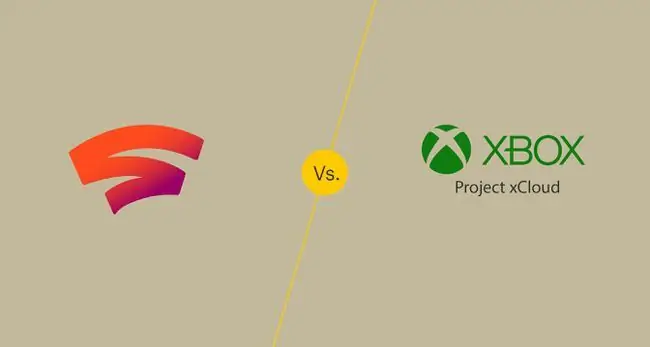
- Funziona con il browser Chrome, telefoni Android limitati e Chromecast Ultra.
- Giochi gratuiti ogni mese con un abbonamento.
- Devi acquistare giochi aggiuntivi.
- Utilizza più dati grazie alla maggiore risoluzione.
- Limitato ai telefoni Android.
- Seleziona da una libreria di giochi a cui giocare, senza bisogno di acquistare giochi.
- Probabilmente da includere nell'abbonamento Gamepass Ultimate.
- Utilizza meno dati a causa della risoluzione inferiore.
La più grande differenza tra questi servizi di streaming è che Stadia ti consente di giocare sul tuo computer, telefono o televisione, mentre xCloud ti consente solo di giocare sul tuo telefono. Con il supporto per una così ampia varietà di hardware, Stadia è posizionato come un sostituto diretto per console di gioco e computer, mentre xCloud è più un supplemento per i giocatori che hanno già una Xbox One o un PC da gioco.
Altre differenze importanti includono il modo in cui Stadia richiede l'acquisto di giochi come faresti per una console o un PC da gioco, il fatto che Stadia fornisce risoluzioni 4K più elevate e utilizza più dati e il modo in cui il controller Stadia può aiutarti ridurre la latenza rispetto al modo in cui i controller vengono gestiti con xCloud.
Requisiti hardware
- Windows 7 o versioni successive (browser Chrome).
- macOS 10.9 o versioni successive (browser Chrome).
- Chromecast Ultra.
- Telefono Pixel 2, 3 o 4.
- Telefono con Android 6.0 o versioni successive.
- Versione Bluetooth 4.0+.
Stadia è progettato per funzionare con qualsiasi computer che esegue almeno Windows 7 o macOS 10.9, perché funziona tramite il browser Web Chrome. Questi sono entrambi sistemi operativi molto vecchi, il che significa che Stadia ha una barra di accesso piuttosto bassa.
Gli altri due tipi di hardware supportati da Stadia sono più restrittivi: Chromecast Ultra e la maggior parte dei telefoni Pixel. Chromecast Ultra ti consente di giocare ai giochi Stadia su un televisore e i possessori di telefoni Pixel possono giocare utilizzando l'app Stadia per Android. Altri dispositivi saranno supportati in seguito.
Il supporto dei dispositivi per xCloud è completamente diverso. Non c'è modo di giocare a xCloud su un computer o un dispositivo di streaming, quindi puoi giocare solo su un telefono. Il supporto telefonico è più ampio rispetto a Stadia, ma devi comunque avere un telefono con Android 6.0 o successivo e che supporta anche la versione Bluetooth 4.0.
Queste differenze significano che Stadia è la scelta migliore se vuoi giocare su un computer, un televisore o un telefono, mentre xCloud ha un supporto per dispositivi molto migliore se stai bene solo su un telefono Android.
Metodi di input
- Progettato per il controller Stadia.
- Clip controller Stadia disponibile.
- Funziona con la maggior parte dei controller Bluetooth e USB.
- Chromecast Ultra compatibile solo con il controller Stadia.
- Progettato per il controller Xbox One rivisto (Xbox One S e versioni successive).
- Xbox One controller clip disponibile.
- Funziona con la maggior parte dei controller Bluetooth.
Stadia è progettato per funzionare con il controller Stadia e xCloud è progettato per funzionare con il controller Xbox One, ma entrambi i servizi offrono un supporto piuttosto ampio. La grande differenza qui è che il controller Stadia può connettersi al Wi-Fi. Durante lo streaming di giochi su Chomecast Ultra, il controller trasmette effettivamente i tuoi input direttamente al servizio Google più vicino, riducendo la latenza complessiva.
Se utilizzato con un telefono o un computer, il controller Stadia supporta solo una connessione cablata. Stadia supporta anche controller cablati e wireless, incluso il controller Xbox One, per giocare tramite il browser Web Chrome e l'app per telefono Stadia.
Sebbene xCloud sia progettato per l'uso con la versione abilitata Bluetooth del controller Xbox One, puoi utilizzare la maggior parte dei controller Bluetooth con il servizio. Se riesci ad accoppiare un controller al tuo telefono, dovrebbe funzionare.
Poiché xCloud richiede un controller per inviare input a un telefono tramite Bluetooth, che vengono elaborati dall'app e quindi inviati a un server xCloud, la latenza è leggermente aumentata rispetto all'implementazione Wi-Fi del controller Stadia.
Requisiti Internet
- Connessione dati domestica o wireless ad alta velocità.
- Requisito minimo di down di 10 Mbps.
- 35+ Mbps consigliati per lo streaming 4K.
- Google segnala tra 4,5 e 20 GB di utilizzo dei dati all'ora.
- Connessione dati Wi-Fi o mobile a 5GHz.
- 10 Mbps richiesti.
-
Gli utenti segnalano un utilizzo di dati superiore a 2 GB all'ora.
Stadia supporta un'ampia varietà di risoluzioni e impostazioni di fotogrammi al secondo e il tipo di connessione Internet richiesta dipenderà dalle impostazioni che desideri utilizzare. Google consiglia una connessione minima di 10 Mbps in meno, ma per lo streaming 4K 30FPS è necessaria una connessione di 35+ Mbps.
Microsoft consiglia una connessione dati cablata o wireless a 10 Mbps per xCloud. Poiché xCloud non supporta una qualità video superiore a 720p durante il periodo di anteprima, non è necessaria una connessione più veloce.
Poiché Stadia supporta risoluzioni molto più elevate, utilizza anche molti più dati rispetto a xCloud.
Libreria di giochi
- Giochi gratuiti ogni mese con Stadia Pro.
- Devi acquistare giochi aggiuntivi.
- 30+ titoli della finestra di lancio.
- Accesso gratuito a tutta la biblioteca con abbonamento.
- 50+ titoli disponibili durante l'anteprima del servizio.
Stadia è stato lanciato con una libreria più piccola di xCloud ed è probabile che la sua libreria sarà sempre più piccola. Poiché xCloud è supportato da Microsoft ed è probabile che sia legato a Gamepass, la libreria finale di xCloud potrebbe risultare piuttosto grande.
La principale differenza tra le librerie Stadia e xCloud, a parte le dimensioni, è il modo in cui acquisisci i giochi. Stadia ti richiede di acquistare giochi proprio come faresti con un gioco per una console per videogiochi, mentre xCloud ti offre l'accesso a tutti i giochi nella sua libreria attuale.
Stadia ti offre giochi gratuiti ogni mese se ti abboni a Stadia Pro, quindi il numero di giochi a cui puoi accedere gratuitamente aumenta man mano che rimani abbonato.
Grafica e prestazioni
- Capace di video 4K a 60 FPS.
- 7, 500 nodi periferici.
- Il controller Wi-Fi trasmette gli input direttamente ai server.
- Limitato a 720p durante l'anteprima del servizio.
- Centri dati in 54 aree di Azure.
- I controller Bluetooth trasmettono gli input prima al tuo dispositivo e poi al server.
Stadia e xCloud funzionano entrambi su server all'avanguardia, quindi sono entrambi in grado di eseguire giochi con impostazioni grafiche elevate. La differenza principale è che xCloud è limitato a sole risoluzioni 720p durante l'anteprima del servizio e non è chiaro se Microsoft eliminerà mai tale restrizione.
Stadia ti consente di selezionare tra diverse risoluzioni in base alla tua velocità Internet, ma il servizio stesso è in grado di trasmettere video 4K a 60 FPS, un miglioramento significativo rispetto ai 720p offerti da xCloud.
Altre differenze nelle prestazioni sono in gran parte basate su circostanze individuali, poiché sperimenterai più lag quanto più ti allontani da un server Stadia o xCloud.
Microsoft dispone di data center in 54 aree geografiche di Azure in tutto il mondo, ma Google ha 7.500 nodi perimetrali che aiutano a ridurre la latenza. La tua esperienza varia in base alla tua posizione fisica, ma è più probabile che tu sia vicino a un nodo perimetrale di Google piuttosto che a un data center di Azure.
Durante lo streaming di Stadia su Chromecast Ultra, la connessione Wi-Fi del controller Stadia può anche aiutare a migliorare le prestazioni. Poiché il controller invia gli input direttamente ai server di Google, invece di passare prima attraverso il tuo dispositivo, Stadia è in grado di ridurre un po' la latenza. Questo vantaggio viene perso durante lo streaming di Stadia su Chrome o su un telefono, poiché questi metodi di gioco non sono in grado di utilizzare la connessione Wi-Fi del controller.
Verdetto finale: Stadia vince per le prestazioni, ma è probabile che xCloud sia l'affare migliore
Stadia è posizionato per fornire prestazioni migliori a più persone, anche se alcuni avranno un'esperienza migliore con xCloud grazie alla vicinanza ai server di Azure. Stadia è anche un sostituto della console migliore di xCloud, almeno in questo momento, perché puoi usarlo per giocare sul tuo computer o TV invece che solo sul tuo telefono. C'è un motivo per cui Microsoft vede Google e Amazon come concorrenti più grandi di Sony, ed è perché Google ha il potenziale per trasformare Stadia in un vero sostituto della console.
Poiché xCloud è supportato da Microsoft, è probabile che venga integrato nell'abbonamento Gamepass Ultimate esistente e la sua libreria potrebbe espandersi per includere tutti i titoli Gamepass Ultimate. Ciò rende xCloud l'affare migliore se sei già radicato nell'ecosistema Microsoft, soprattutto se hai già una Xbox One o un PC da gioco con un abbonamento Gamepass.






